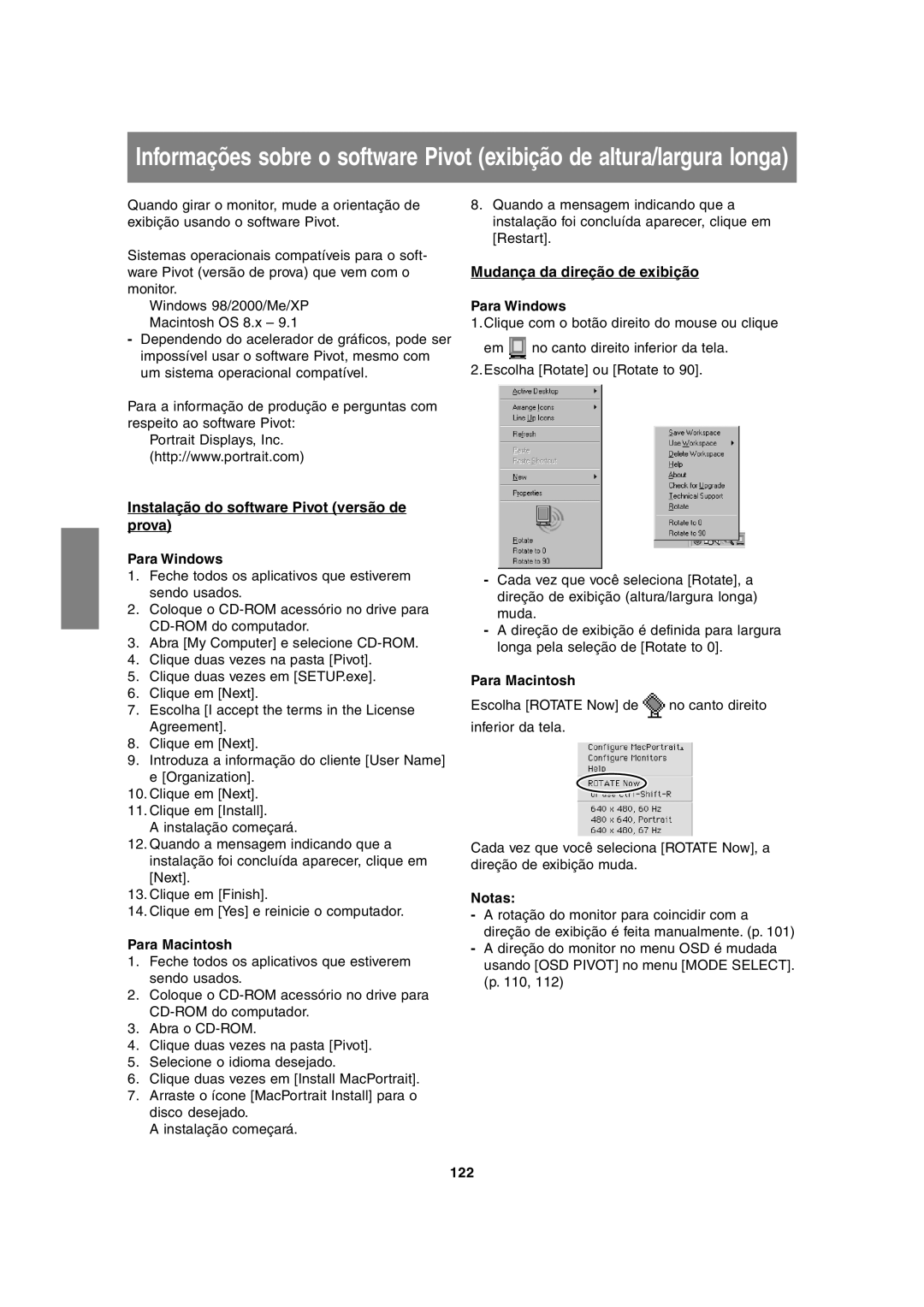Informações sobre o software Pivot (exibição de altura/largura longa)
Quando girar o monitor, mude a orientação de exibição usando o software Pivot.
Sistemas operacionais compatíveis para o soft- ware Pivot (versão de prova) que vem com o monitor.
Windows 98/2000/Me/XP Macintosh OS 8.x – 9.1
-Dependendo do acelerador de gráficos, pode ser impossível usar o software Pivot, mesmo com um sistema operacional compatível.
Para a informação de produção e perguntas com respeito ao software Pivot:
Portrait Displays, Inc. (http://www.portrait.com)
8.Quando a mensagem indicando que a instalação foi concluída aparecer, clique em [Restart].
Mudança da direção de exibição
Para Windows
1.Clique com o botão direito do mouse ou clique
em ![]() no canto direito inferior da tela.
no canto direito inferior da tela.
2.Escolha [Rotate] ou [Rotate to 90].
Instalação do software Pivot (versão de prova)
Para Windows
1.Feche todos os aplicativos que estiverem sendo usados.
2.Coloque o
3.Abra [My Computer] e selecione
4.Clique duas vezes na pasta [Pivot].
5.Clique duas vezes em [SETUP.exe].
6.Clique em [Next].
7.Escolha [I accept the terms in the License Agreement].
8.Clique em [Next].
9.Introduza a informação do cliente [User Name] e [Organization].
10.Clique em [Next].
11.Clique em [Install].
A instalação começará.
12.Quando a mensagem indicando que a instalação foi concluída aparecer, clique em [Next].
13.Clique em [Finish].
14.Clique em [Yes] e reinicie o computador.
Para Macintosh
1.Feche todos os aplicativos que estiverem sendo usados.
2.Coloque o
3.Abra o
4.Clique duas vezes na pasta [Pivot].
5.Selecione o idioma desejado.
6.Clique duas vezes em [Install MacPortrait].
7.Arraste o ícone [MacPortrait Install] para o disco desejado.
A instalação começará.
-Cada vez que você seleciona [Rotate], a direção de exibição (altura/largura longa) muda.
-A direção de exibição é definida para largura longa pela seleção de [Rotate to 0].
Para Macintosh
Escolha [ROTATE Now] de ![]() no canto direito inferior da tela.
no canto direito inferior da tela.
Cada vez que você seleciona [ROTATE Now], a direção de exibição muda.
Notas:
-A rotação do monitor para coincidir com a
direção de exibição é feita manualmente. (p. 101)
-A direção do monitor no menu OSD é mudada usando [OSD PIVOT] no menu [MODE SELECT]. (p. 110, 112)